Пользователям важно знать, как самостоятельно откатить только что установленное обновление Windows 10. Ведь бывают случаи, что после загрузки апдейтов ПК начал зависать и выдавать ошибки, а многие приложения перестали запускаться. Проблемы в работе устройства можно исправить простым способом. Разработчики предлагают в течение первых десяти суток протестировать Windows Updates и, в случае сбоев, вернуться к старой редакции Вин 10.
Для чего это нужно?
При активации автоматического режима все обновления для Win 10 принимаются без ведома пользователя. Готовые Windows Updates самостоятельно скачиваются и даже устанавливаются на ПК. Бывает, что Виндовс обновился, но компьютер стал зависать, тормозить, работать со сбоями. В таком случае рекомендуется обратно установить прежнюю редакцию Вин 10.
Откатить Виндовс удастся, не заходя в ОС (в момент загрузки) или непосредственно из рабочего стола. 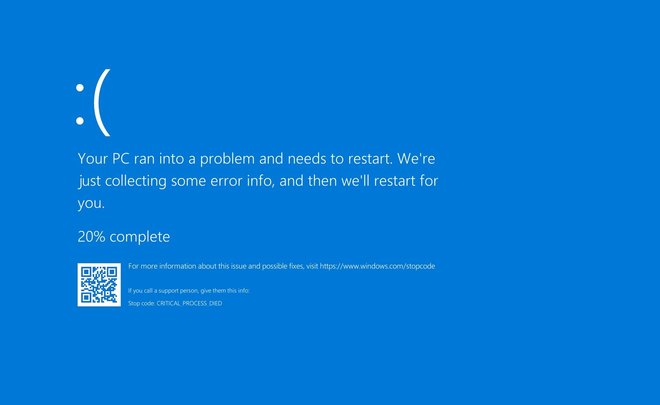 Вернуть старый Вин 10 рекомендуется, если он, в отличие от нового, работал стабильно и без сбоев.
Вернуть старый Вин 10 рекомендуется, если он, в отличие от нового, работал стабильно и без сбоев.
КАК ОТКАТИТЬ Minecraft Windows 10 Edition? Две версии сразу! (НУЖНА ЛИЦЕНЗИЯ!!!)
Компания Microsoft даже гарантирует беспроблемный возврат к прежней редакции в течение 10 дней после установки пакета Windows Updates. Ведь на протяжении десяти суток на компьютере будет находиться резервная копия последней сборки в папке «Windows.old».
Доступность отката можно продлить на 2 месяца из Командной строчки, открытой на администраторских правах, с помощью команды: dism /online /Set-OSUninstallWindow /Value:60. Важно! Если после последнего обновления некорректно работают некоторые драйверы, то рекомендуется поискать в интернете их актуальную версию. Иногда производительность ПК улучшается после удаления ненужных файлов и очистки кэша. 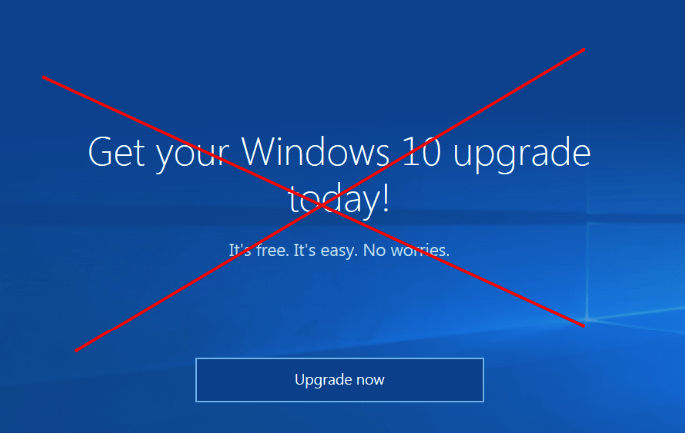
Как откатить обновление Windows 10
Существует несколько простых способов, позволяющих вернуть ранее установленную версию Вин 10. Откатить Windows Updates пользователь сможет самостоятельно, используя встроенные инструменты системы.
Через Параметры
- перейти в Пуск;

- отыскать и активировать «Параметры»;
- найти подраздел «Обновление и безопасность»;
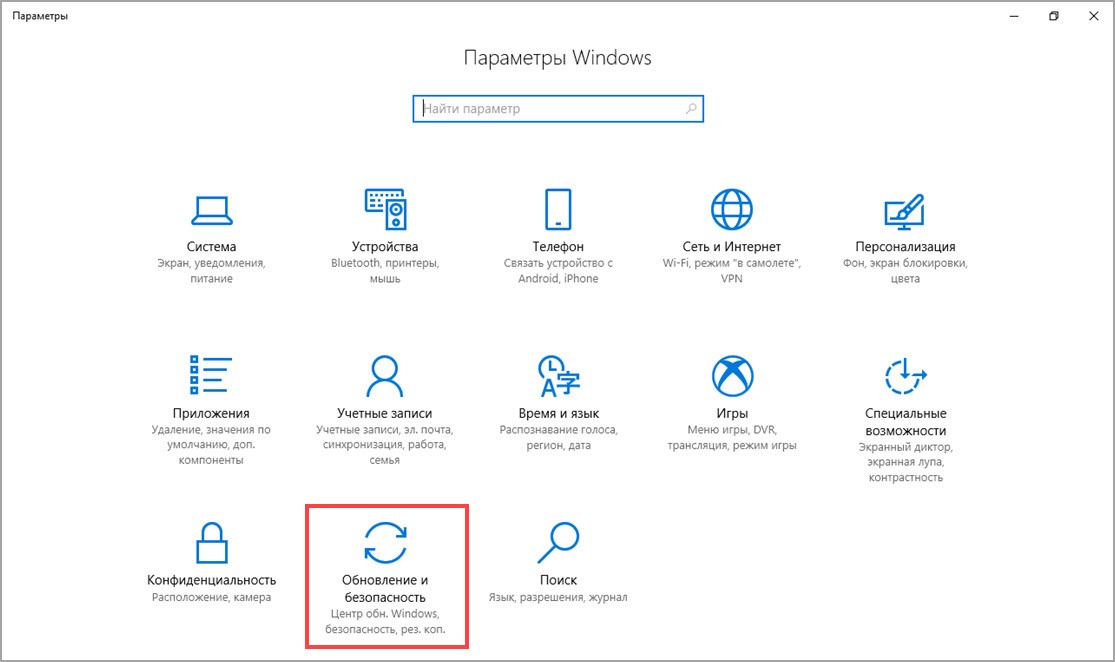
- выбрать подпункт «Восстановление»;
- отыскать опцию «Вернуться к предыдущей версии Windows 10»;
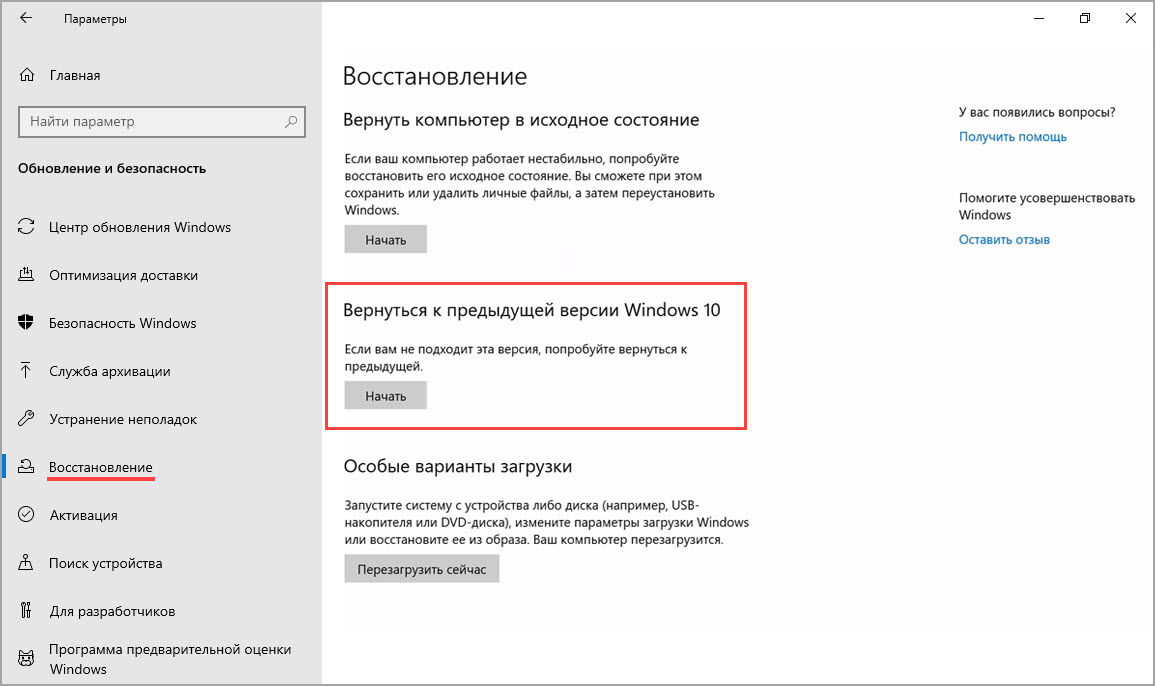
- кликнуть по «Начать».
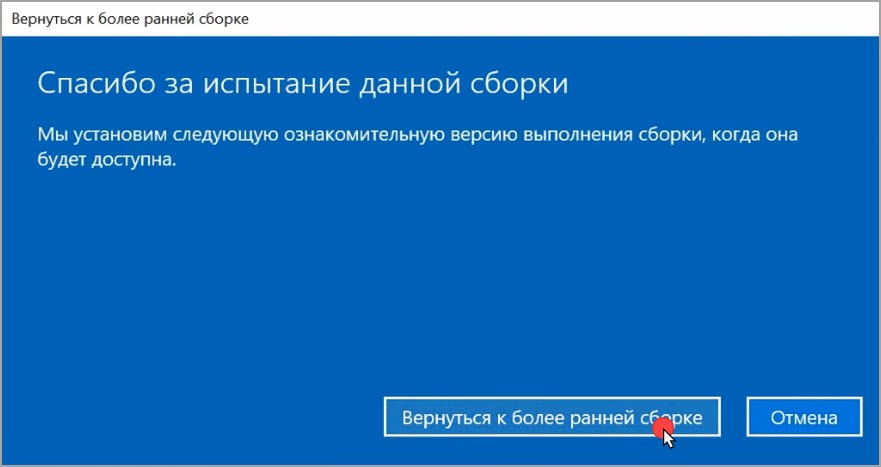
Как вручную удалить неподходящий апдейт:
- активировать «Параметры»;
- отыскать «Обновление и безопасность»;
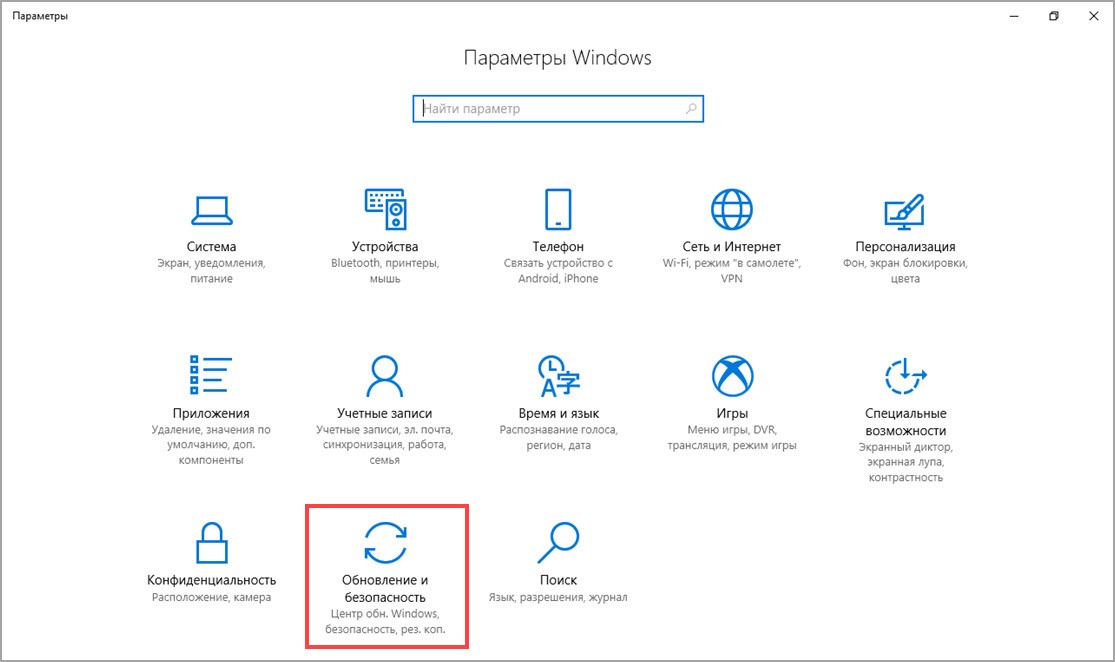
- перейти в «Центр обновлений Windows»;

- активировать строчку «Просмотр журнала обновлений»;
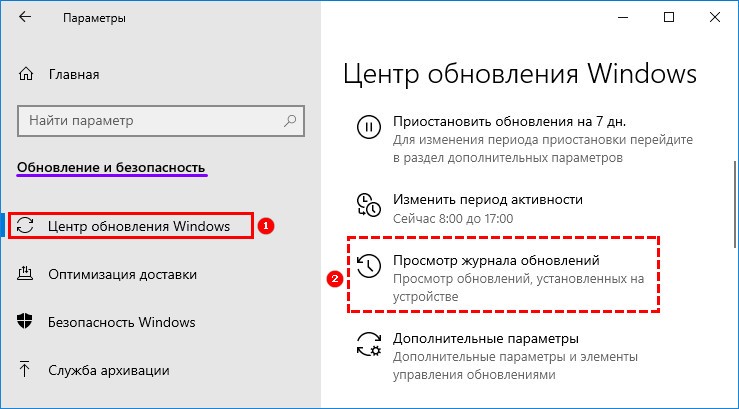
- в списке журнала выбрать последний апдейт и нажать на «Удалить».
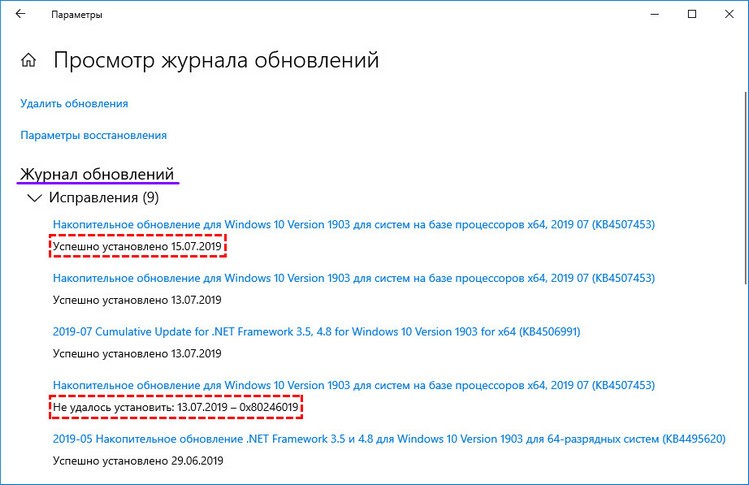
Удаление обновления вручную
Последние Windows Updates можно деактивировать ручным способом. Главное – правильно указать код установленного на ПК апдейта.
Командная строка
Как вручную избавиться от предыдущего обновления:
- активировать командную строчку на администраторских правах;

- для вывода на экран списка всех апдейтов написать: wmic qfe list brief /format:table;
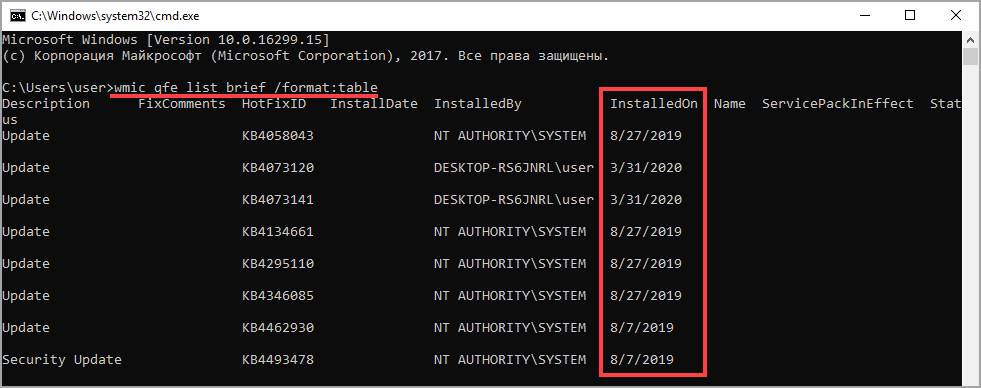
- для удаления конкретного апдейта написать: wusa /uninstall /код: ID обновления (например, КВ:3156421);
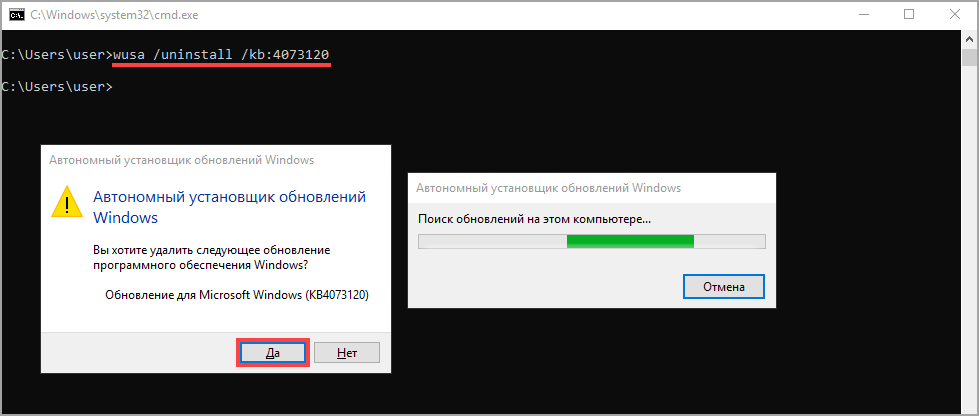
- перезагрузить ПК.
Важно! Если последние Windows Updates вызывают проблемы, можно установить свои правила приема апдейтов в подпункте «Центр…» в консоли Параметры.
Панель управления
Как самостоятельно откатить систему к прежней версии Вин 10:
- активировать Панель управления;
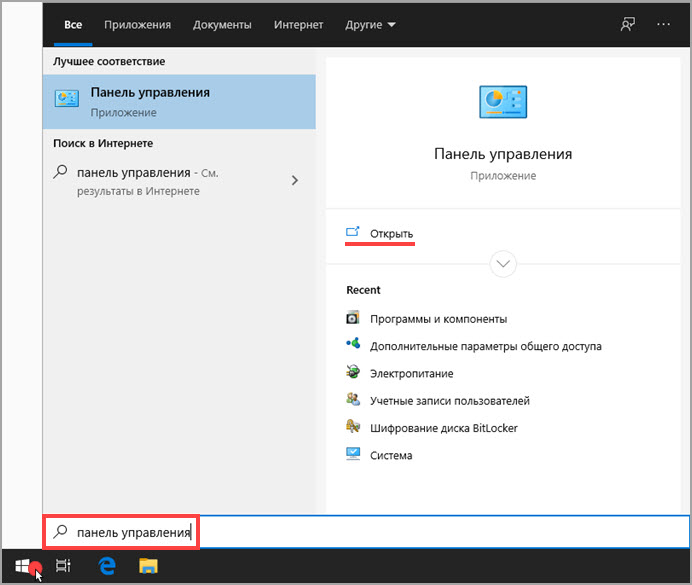
- перейти в подпункт «Программы и компоненты»;

- нажать на строчку «Просмотр установленных обновлений»;

- откроется список апдейтов;

- выбрать последнее обновление (смотреть по дате и по коду) и нажать на «Удалить».
Через восстановление системы
Как вернуть прошлую редакцию Виндовса:
- перейти в «Пуск», оттуда в «Завершение работы»;
- нажать одновременно на строчку «Перезагрузить» и кнопку «Shift»;
- выполнится перезагрузка устройства;

- откроется окошко «Выбор действия»;
- активировать «Поиск и устранение неисправностей»;

- кликнуть по подпункту «Диагностика»;
- активировать «Дополнительные параметры»;
- выбрать «Вернуться к предыдущей версии» и откатить последний апдейт.
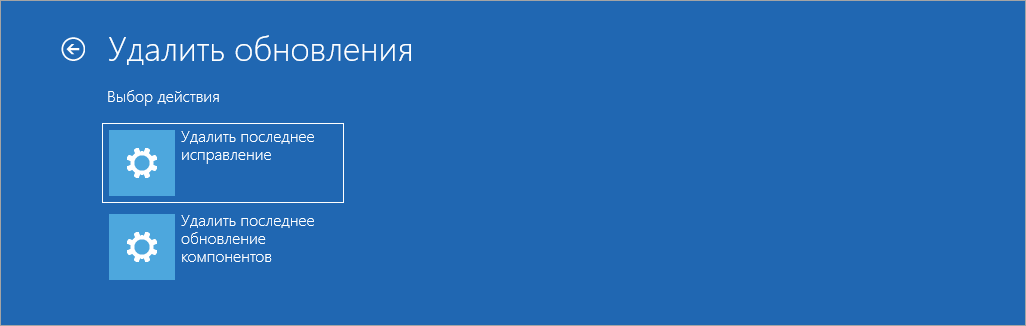
Важно! Если система не позволяет вернуться к ранней редакции Виндовса, нужно подключить установочный носитель с ISO-образом и в «Дополнительных параметрах» выбрать «Восстановление образа системы».
Возврат к заводским настройкам
Быстро вернуть Виндовс к исходному состоянию удастся из Рабочего стола. Если после неудачного обновления невозможно войти в ОС, можно откатить систему в режиме загрузки. Правда, предварительно придется создать на стороннем ноутбуке носитель с ISO-образом, точно такой же, как на ПК, версии Windows.
Как самостоятельно вернуть ОС к заводскому состоянию из Рабочего стола:
- активировать «Параметры»;
- отыскать «Обновление и безопасность»;
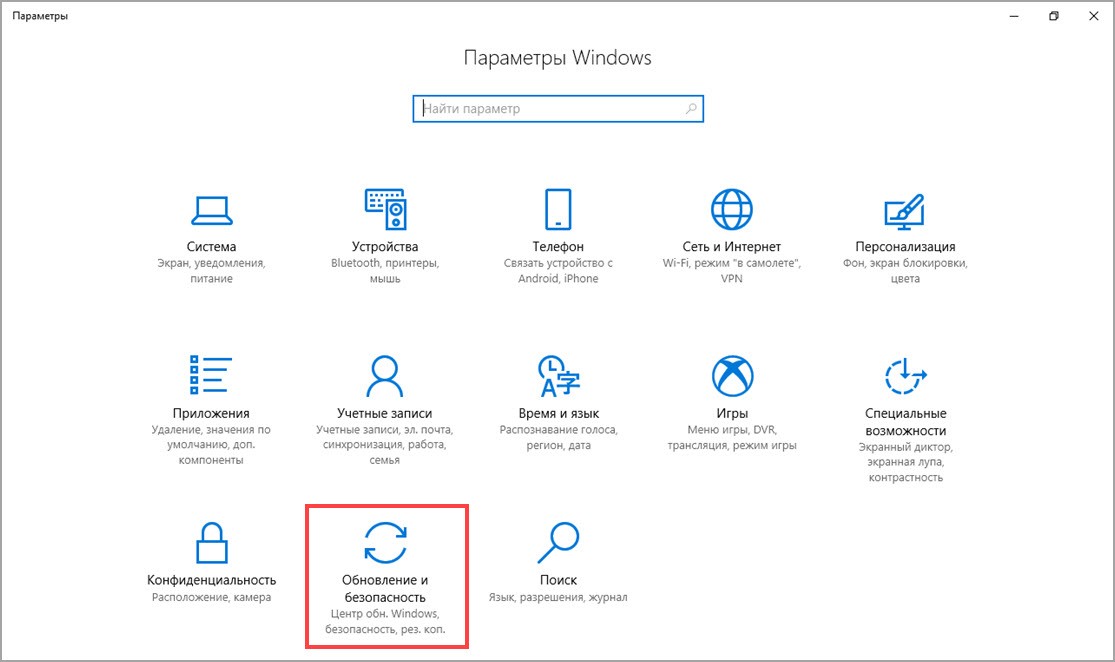
- перейти в подпункт «Восстановление»;
- найти строчку «Вернуть компьютер в исходное состояние»;
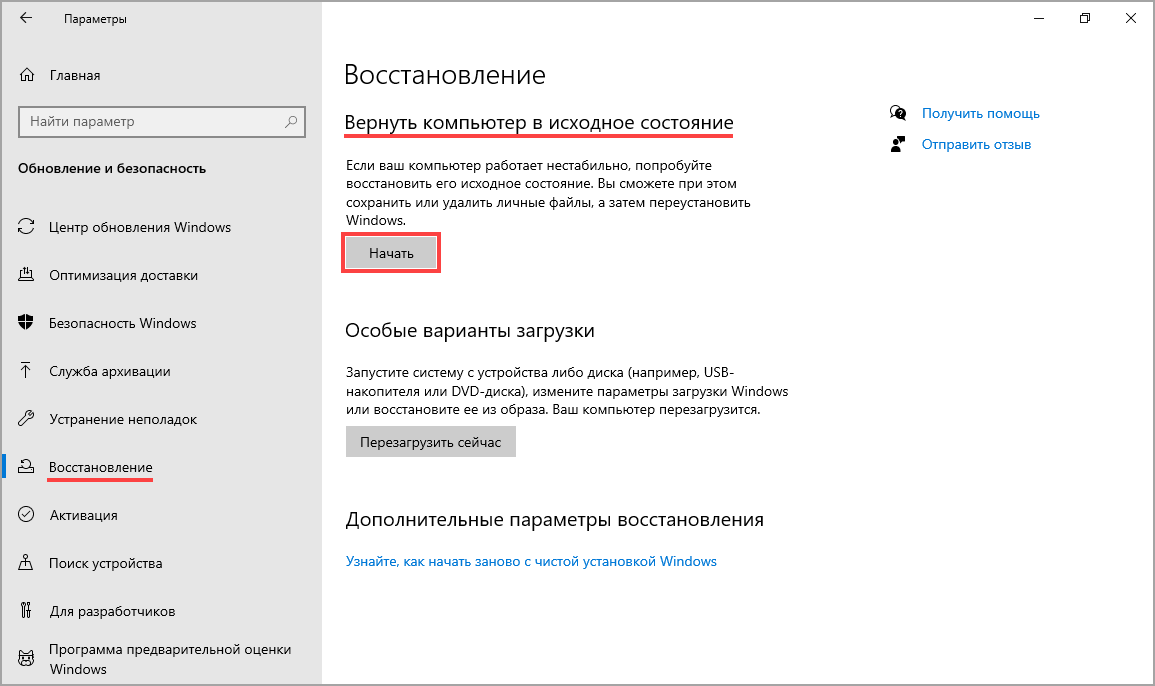
- нажать один раз на «Начать» и сделать откат к заводским настройкам.

Как откатить Виндовс к заводским настройкам в момент загрузки ПК:
- подсоединить к ноутбуку установочный носитель с ISO-образом;
- включить ПК;
- в момент загрузки зайти в БИОС;
- в меню «Boot» или «Advanced Features» выставить загрузку ОС не с накопителя, а с подключенного установочного носителя;
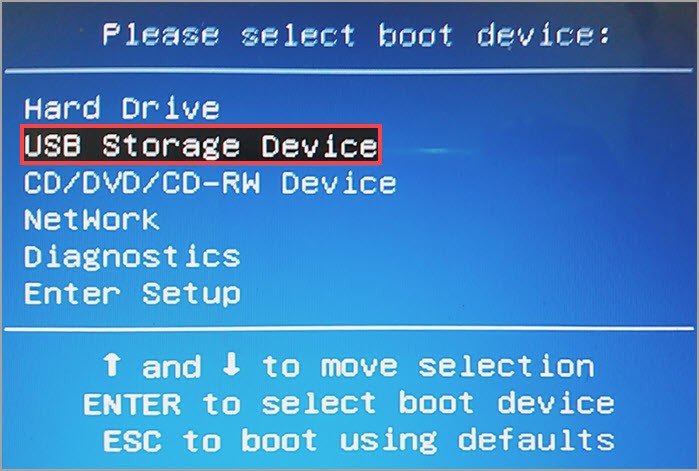
- сохранить измененные настройки;
- выполнить перезагрузку устройства;
- в окошке «Установка» нажать на опцию «Восстановление системы»;

- когда появится окошко «Выбор действия», активировать «Поиск и устранение неисправностей»;
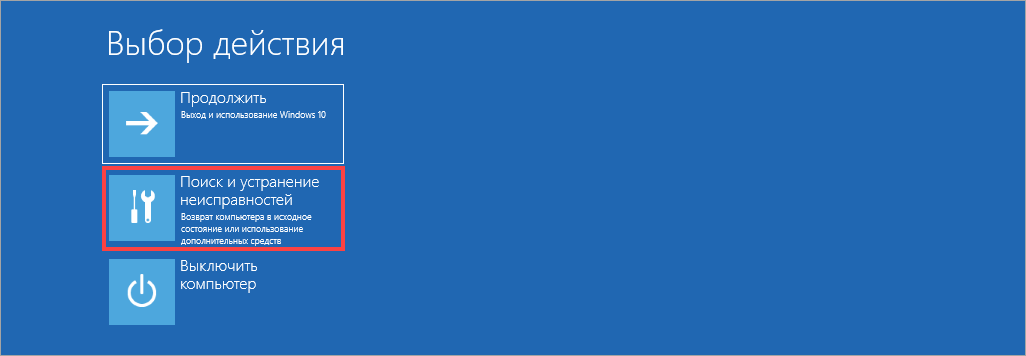
- в окошке «Диагностика» выбрать «Вернуть компьютер в исходное состояние».

Как создать силами Виндовса на флешке восстановительный носитель:
- подключить к устройству флешку на 8 Гб;
- вызвать консоль Панель управления;
- в списке «Все элементы панели…» отыскать «Восстановление»;

- активировать строчку «Создание диска восстановления»;
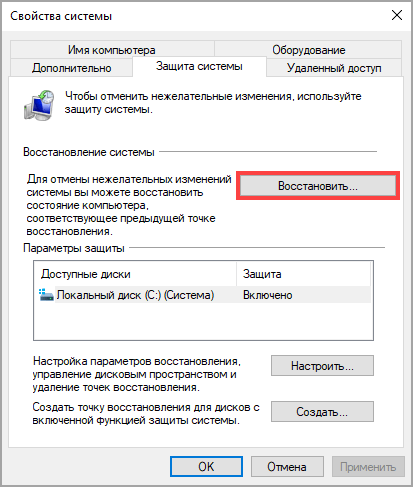
- в окошке «Создание диска…» поставить галочку около «Выполнить резервное копирование…файлов на диск…»;

- в окошке «Выбор USB-устройства…» указать местонахождение флешки;
- создать восстановительный носитель.

Метод создания ISO-образа с помощью стороннего приложения Microsoft Media Creation Tool:
- подключить флешку на 32 Гб;
- скачать из интернета утилиту на ПК;
- запустить приложение;
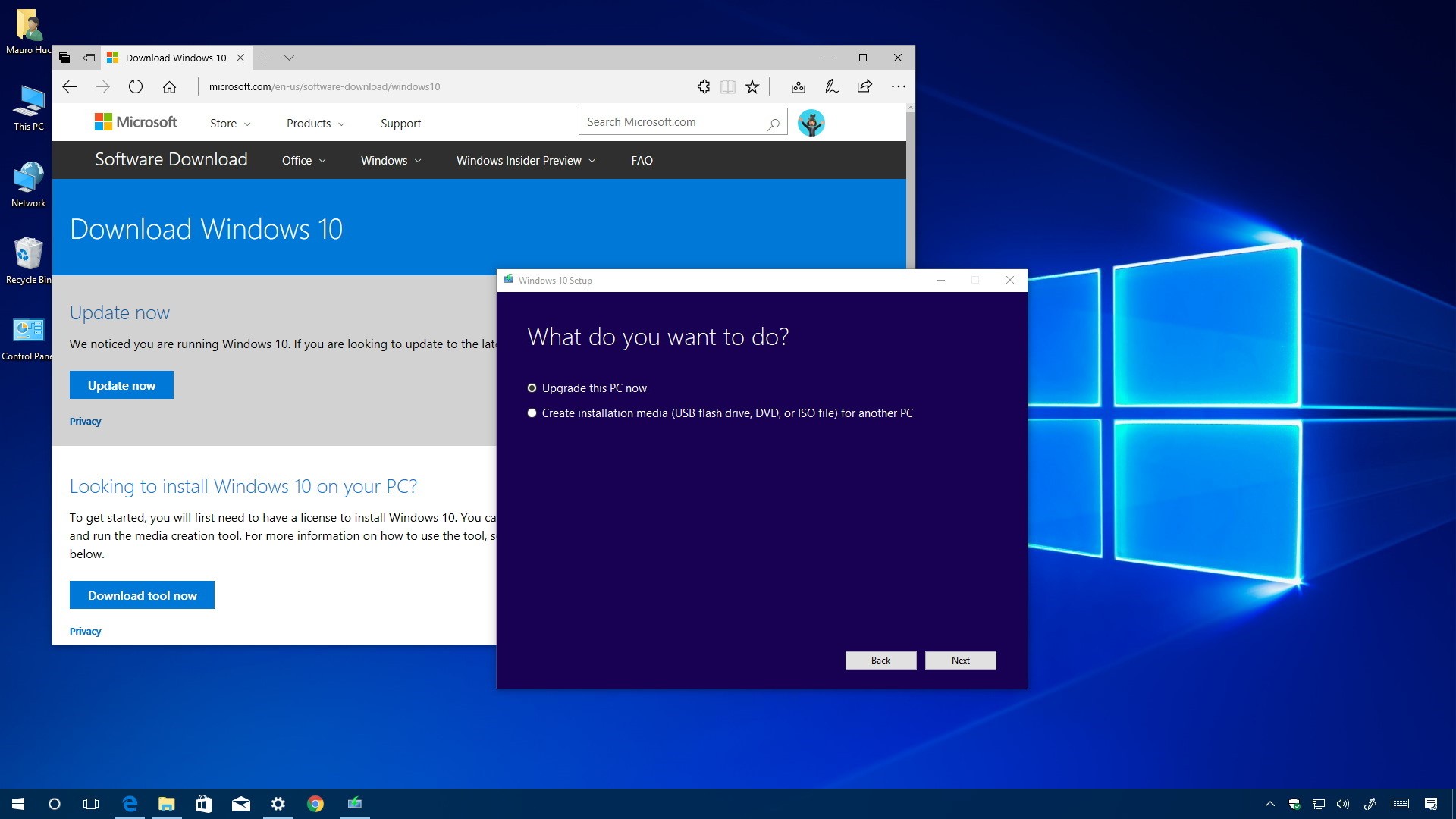
- согласиться с лицензионными условиями;
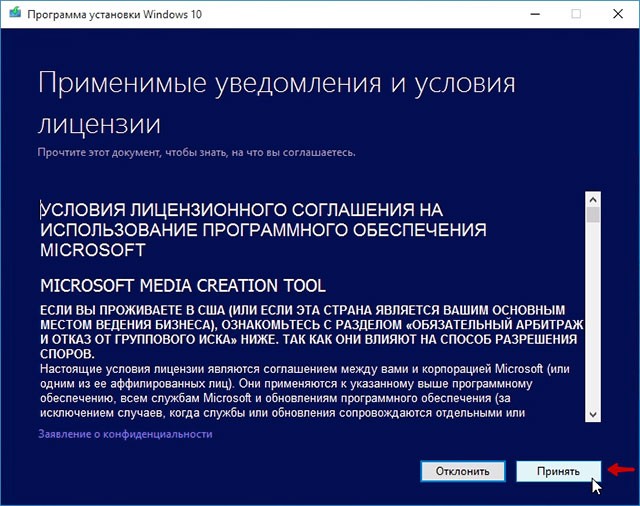
- активировать опцию «Создать установочный носитель»;
- выбрать «USB-устройство флэш-памяти»;
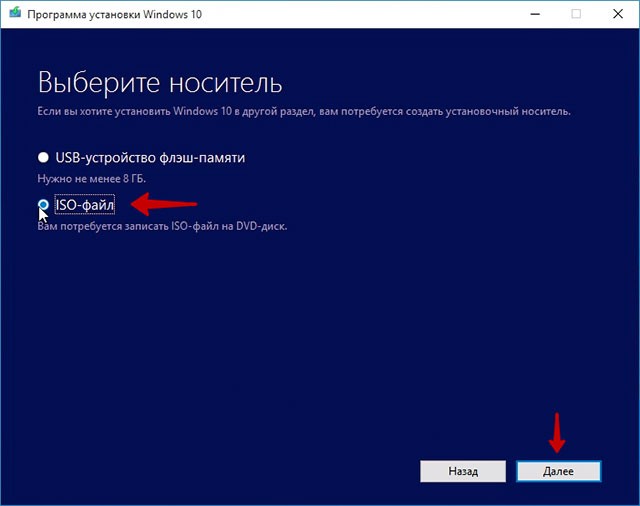
- через интернет прямо с серверов «Майкрософт» скачать и записать на флешку образ Вин 10.
Откат в режиме загрузки
Как вернуть старую версию Вин 10, не заходя на Рабочий стол:
- подключить к ПК установочный носитель с ISO-образом Win 10;
- зайти в БИОС;
- перейти в меню «Boot» или «Advanced Features»;
- на первое место «1st boot device» поставить загрузку с установочного носителя;

- сохранить результат;
- перезагрузить устройство;
- в окошке «Установка» выбрать «Восстановление системы»;

- в окошке «Выбор действий» активировать опцию «Диагностика»;

- в окошке «Дополнительные параметры» отыскать «Восстановление Windows с помощью точки…», активировать эту опцию и вернуть прежнюю сборку.
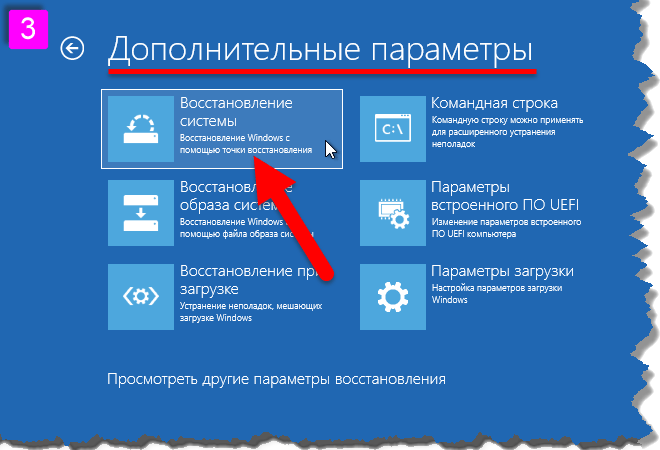
Важно! После отката и восстановления ранее установленной редакции Вин 10 нужно еще раз зайти в БИОС и на первое место загрузки поставить накопитель. Если по каким-то причинам восстановить ОС с точки доступа не удалось, придется выполнить чистую установку Виндовса с установочного носителя с записанным ISO-образом.
Источник: it-tehnik.ru
Вопрос: Как понизить версию Minecraft?

Йоу,ну как тебе такой туториал я над ним очень сильно старался.Го тогда лайк и подписаться не забудь..
Я надеюсь на вашу поддержку ;).
Кстате ещё хотел сказать что данный способ не мой этот способ увидел мой подписчик,в такой группе как.
GreenWix так что вот пост: https://vk.com/wall-96615701_1072708.
=
Ссылки где я обитаю:
Discord: https://discord.gg/YjFsNXS.
VK:https://vk.com/id375618843.
=
Файл: https://yadi.sk/d/SiRx21CVGUiQpA.
=
Рп с этого ролика:.
Рп с которым я постоянно играю:.
=
Системные требование моего ПК!
Процессор: i3-3220.
Видеокарта:MSI R7 370
Видео взято с канала: Флайм ϟ
Как понизить свою версию Minecraft

Видео взято с канала: Vyacheslav Belov
Как скачать зразу в 2 Майнкрафта разних версий

Сегодня я вам подробно покажу как установить зразу 2 Майнкрафта разных версий приятного просмотра
Видео взято с канала: Maks play
КАК СМЕНИТЬ ВЕРСИЮ В MINECRAFT JAVA EDITION В 2020 ГОДУ!

В этом видео вы узнаете как в майнкрафт джава поиграть на тех старых версиях которые были до регистрации вашего аккаунта Minecraft.
Видео взято с канала: Lieze Twink
Как поиграть в Minecraft на любом калькуляторе | Оптимизация Майнкрафта для слабых пк | Даунгрейд

Профессиональная оптимизация майнкрафта для любого кампутера и калькулятора.
=
Ссылка на плейлист с оптимизациями: https://shre.su/62PK.
По поводу рекламы(мой вк): https://vk.com/id166168938.
Группа Вк: https://vk.com/public175392303.
Телаграм канал(через браузер): https://web.telegram.org/#/[email protected]
Телеграм канал(через телефон): https://tglink.ru/SquireiR.
=
Ссылка на англоязычного чела https://www.youtube.com/watch?v=BxAjh40bFro&.
=
Карта для Бенчмарка https://www.planetminecraft.com/project/minecraft-benchmark-v3/.
Optifine https://optifine.net/downloads.
Forge http://files.minecraftforge.net.
=
Моды(просто закинуть в папку mods):
MixinBootstrap https://ru-minecraft.ru/mody-minecraft/60197-mixinbootstrap.html.
Phoshor https://ru-minecraft.ru/mody-minecraft/55952-phosphor.html.
Lithium https://ru-minecraft.ru/mody-minecraft/60748-lithium.html.
Ссылка для всех остальных версий https://ru-minecraft.ru/mody-minecraft/fps/.
=
Текстурпаки(разархивировать и засунуть в папку resourcepacks):
Onecraft http://www.9minecraft.net/onecraft-1×1-resource-pack/.
PixelPack https://www.planetminecraft.com/texture-pack/pixelpack-19-1×1/.
=
Программы, которые помогут в оптимизации:
Mem Reduct http://www.softportal.com/get-23169-mem-reduct.html.
GameBoostHD https://r1ch.net/projects/gameboosthd.
NVIDIA Inspector http://www.softportal.com/get-22462-nvidia-inspector.html.
Notepad++ https://notepad-plus-plus.org/downloads/.
=
Видео взято с канала: ArdSquire
Как поменять версию майнкрафта

I’m sorry. Я так долго не снимал, но сегодня кучка видео про Майн ставь апупеный лайк и подписывайся на канал
Видео взято с канала: Васёк Усёк
МАЙНКРАФТ ПЕ 1.1.5 И МАЙНКРАФТ ПЕ 1.10.0.4 НА ОДНОМ ТЕЛЕФОНЕ! КАК СДЕЛАТЬ ДВА МАЙНКРАФТА ПЕ ВМЕСТЕ

АппКлонер https://oxy.cloud/d/aih.
Скачать майнкрафт пе 1.1.5 https://oxy.cloud/d/BI.
Скачать майнкрафт 1.10.0.4 https://oxy.cloud/d/Tqg.
=
×Итоги тут https://www.youtube.com/channel/UC6P8lghA8ssHKg-jOuN0gDg.
=
●Ссылка на VK https://vk.com/itsreynpvp.
●Ссылка на VK ( беседа ) -https://vk.me/join/AJQ1d_vgyApQpp0Yq2….
●Ссылка на VK ( группа ) https://vk.com/itsreynpage.
●Сервер дискорд https://discord.gg/z7Aqm3X.
●Ссылка на ресурспак https://oxy.cloud/d/XE.
●Мой скин-пак СкинПак https://oxy.cloud/d/rHc.
=
Источник: studok.net
Как откатить minecraft windows 10 edition
Эта настройка позволяет добавлять в твиты информацию о местоположении, например название города и точные координаты, на веб-сайте и в сторонних приложениях. Вы можете удалить сведения о местоположении из своих твитов в любое время. Подробнее
Вот ссылка на этот твит. Скопируйте ее, чтобы твитом легко можно было поделиться с друзьями.
Добавьте этот твит на свой веб-сайт, скопировав указанный ниже код. Подробнее
Добавьте это видео на свой веб-сайт, скопировав указанный ниже код. Подробнее
Встраивая содержимое из Твиттера на свой веб-сайт, вы соглашаетесь с Соглашением разработчика и Политикой для разработчиков.
Это ваша лента, где вы будете проводить большую часть времени, получая мгновенные уведомления о том, что интересует именно вас.
Наведите на изображение профиля и нажмите кнопку чтения, чтобы перестать читать любую учетную запись.
Когда вы найдете твит, который вам очень нравится, нажмите значок сердечка, чтобы поделиться своей любовью с человеком, который его написал.
Самый быстрый способ поделиться чьим-либо твитом с вашими читателями — ретвитнуть его. Нажмите значок со стрелочками, чтобы мгновенно сделать это.
Поделитесь своими мыслями о любом твите, просто ответив на него. Найдите тему, которая вам интересна, и вступайте в беседу.
Мгновенно узнавайте о том, что обсуждают люди прямо сейчас.
Читайте больше учетных записей, чтобы получать мгновенные обновления о том, что вас больше всего интересует.
Читайте самые последние беседы на любую тему, мгновенно появляющиеся в вашей ленте.
Следите за тем, как разворачиваются лучшие истории.
Источник: minecraft-kak.ru